ပြင်သစ်ဘဏ်နှင့် Binance သို့မည်သို့အပ်နှံရမည်နည်း။ Credit Agicole
ဤလမ်းညွှန်သည်သင်၏Crédit Agrianrole အကောင့်မှ Binance သို့ယူရန်အဆင့် - အဆင့်ဆင့်လုပ်ငန်းစဉ်မှတစ်ဆင့်သင့်ကိုလမ်းလျှောက်လိမ့်မည်။

ဤသည်မှာ Credit Agricole ဘဏ်လုပ်ငန်းပလက်ဖောင်းကို အသုံးပြု၍ Binance သို့ငွေသွင်းနည်း အဆင့်ဆင့်လမ်းညွှန်ချက်ဖြစ်သည်။ ဤလမ်းညွှန်ကို အပိုင်း ၂ ပိုင်းခွဲထားသည်။ သင်၏ Binance အကောင့်ထဲသို့ EUR ရန်ပုံငွေများကို အောင်မြင်စွာ ငွေသွင်းရန်အတွက် ညွှန်ကြားချက်အားလုံးကို လိုက်နာပါ။
အပိုင်း 1 သည် ငွေလွှဲမှုအတွက် လိုအပ်သော ဘဏ်အချက်အလက်များကို မည်သို့စုဆောင်းရမည်ကို သင့်အား ပြသပါမည်။
အပိုင်း 2 သည် အပိုင်း 1 တွင်ရရှိသော အချက်အလက်ကို အသုံးပြု၍ Credit Agricole ဘဏ်လုပ်ငန်းပလပ်ဖောင်းဖြင့် လွှဲပြောင်းခြင်းအား မည်သို့စတင်ရမည်ကို သင့်အား ပြသပါမည်။
အပိုင်း 1- လိုအပ်သောဘဏ်အချက်အလက်များကို စုဆောင်းပါ။
အဆင့် 1- Menu bar မှ [Buy Crypto] [Bank Deposit] သို့သွားပါ- 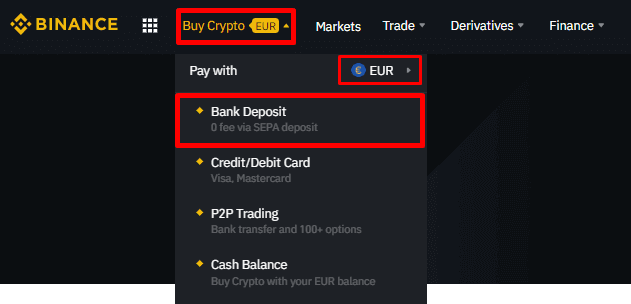
အဆင့် 2- 'Currency' အောက်ရှိ 'EUR' ကို ရွေးပြီး ငွေပေးချေမှုနည်းလမ်းအဖြစ် "Bank Transfer (SEPA)" ကို ရွေးပါ။ ထို့နောက် သင်အပ်နှံလိုသော EUR ပမာဏကို ဖြည့်သွင်းပြီး Continue ကိုနှိပ်ပါ။
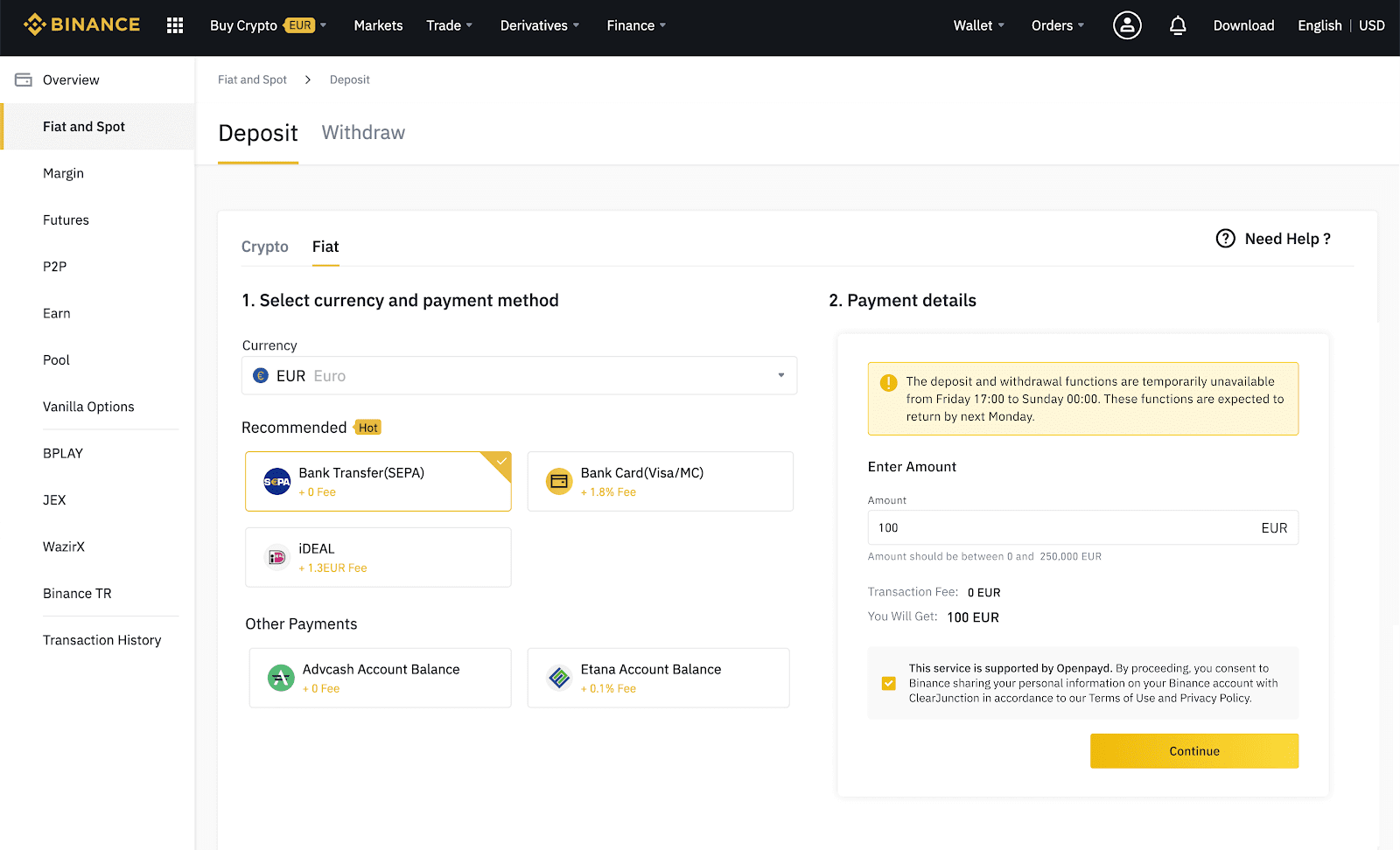
** သင်၏မှတ်ပုံတင်ထားသော Binance အကောင့်ကဲ့သို့ EXACT တူညီသောအမည်ဖြင့် ဘဏ်အကောင့်တစ်ခုမှ ရန်ပုံငွေများကိုသာ အပ်နှံနိုင်သည်ကို သတိပြုပါ။ ငွေလွှဲခြင်းကို အခြားအမည်တစ်ခုဖြင့် ဘဏ်အကောင့်တစ်ခုမှ ပြုလုပ်ပါက၊ ဘဏ်ငွေလွှဲခြင်းကို လက်ခံမည်မဟုတ်ပါ။
အဆင့် 3- ထို့နောက် ဘဏ်ငွေစာရင်းထဲသို့ ငွေသွင်းရန်အတွက် သင့်အား တင်ပြပါမည်။ ကျေးဇူးပြု၍ ဤတဘ်ကို အကိုးအကားအတွက်ဖွင့်ပြီး အပိုင်း 2 သို့ ဆက်သွားပါ။
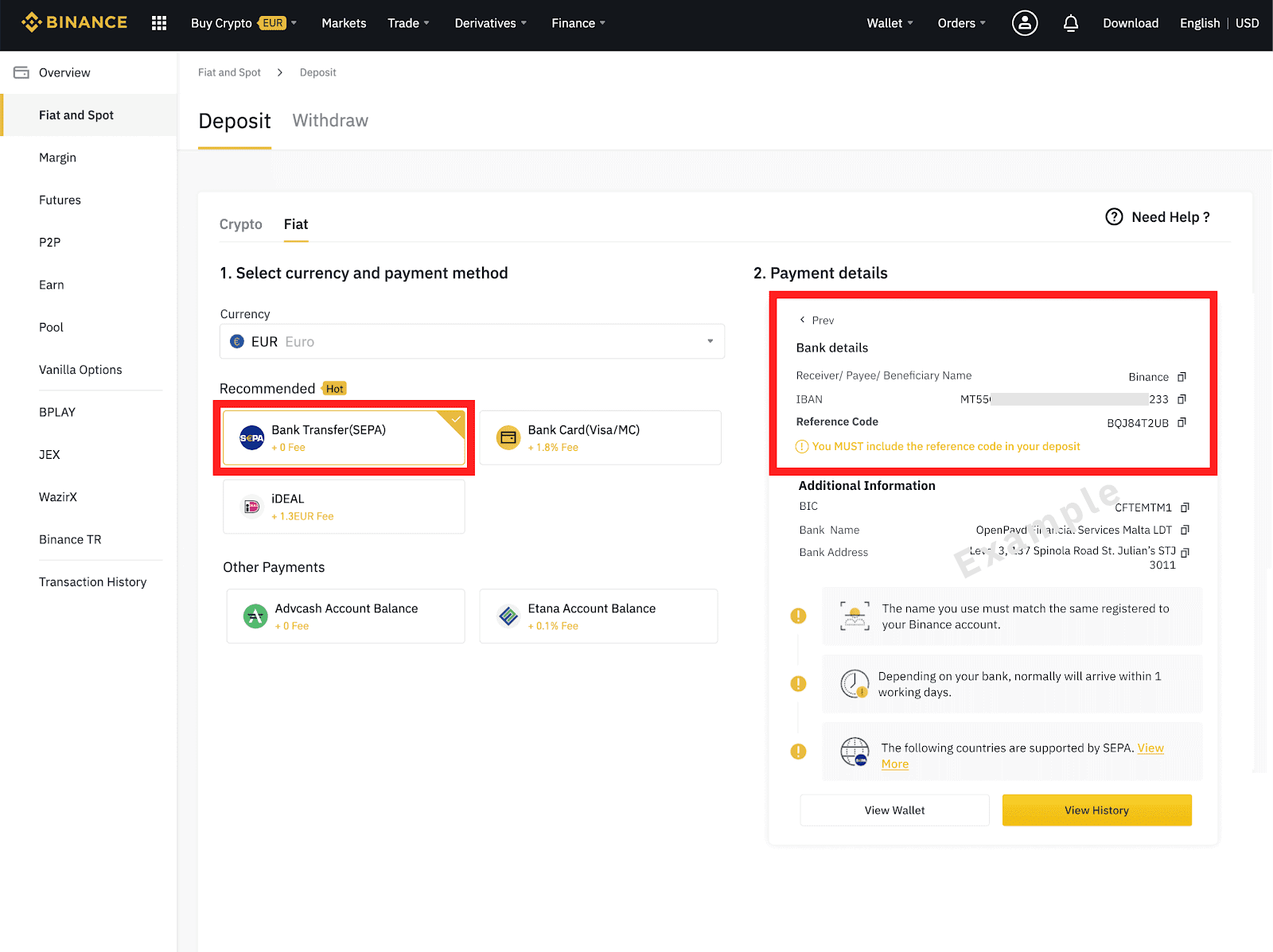
**တင်ပြထားသော ကိုးကားချက်ကုဒ်သည် သင့်ကိုယ်ပိုင် Binance အကောင့်အတွက် သီးသန့်ဖြစ်မည်ကို သတိပြုပါ။
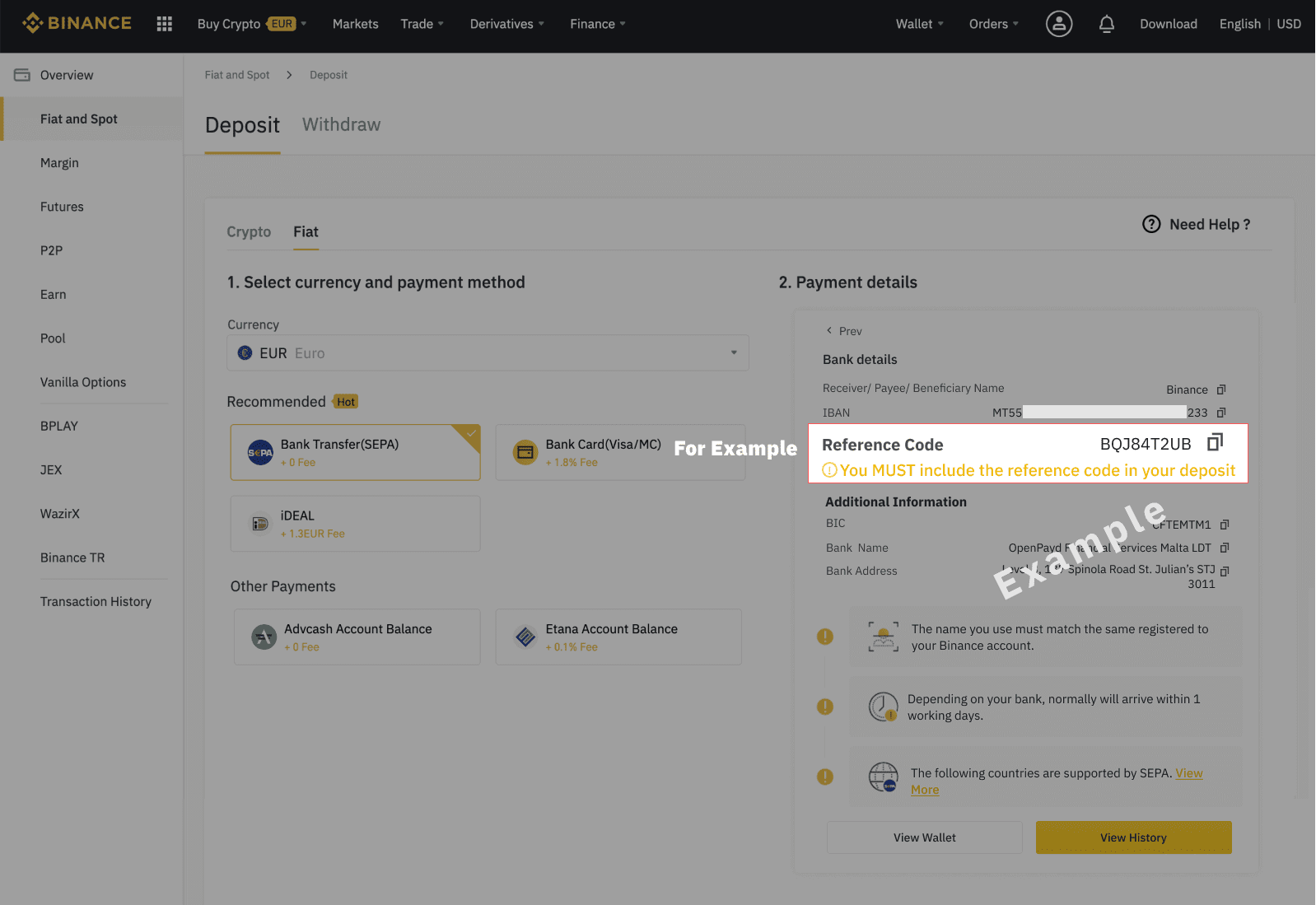
အပိုင်း 2- ခရက်ဒစ် Agricole ပလပ်ဖောင်း
အဆင့် 1- Banks ဝဘ်ဆိုဒ်သို့ ဝင်ရောက်ပါ။
- "လွှဲပြောင်းမှုတစ်ခုပြုလုပ်ပါ" ကိုရွေးချယ်ပါ။

အဆင့် 2- "စာရင်းသွင်းရမည့်အကောင့်" အောက်တွင်၊ "အကျိုးခံစားခွင့်ထည့်ရန်" ကိုရွေးချယ်ပါ။
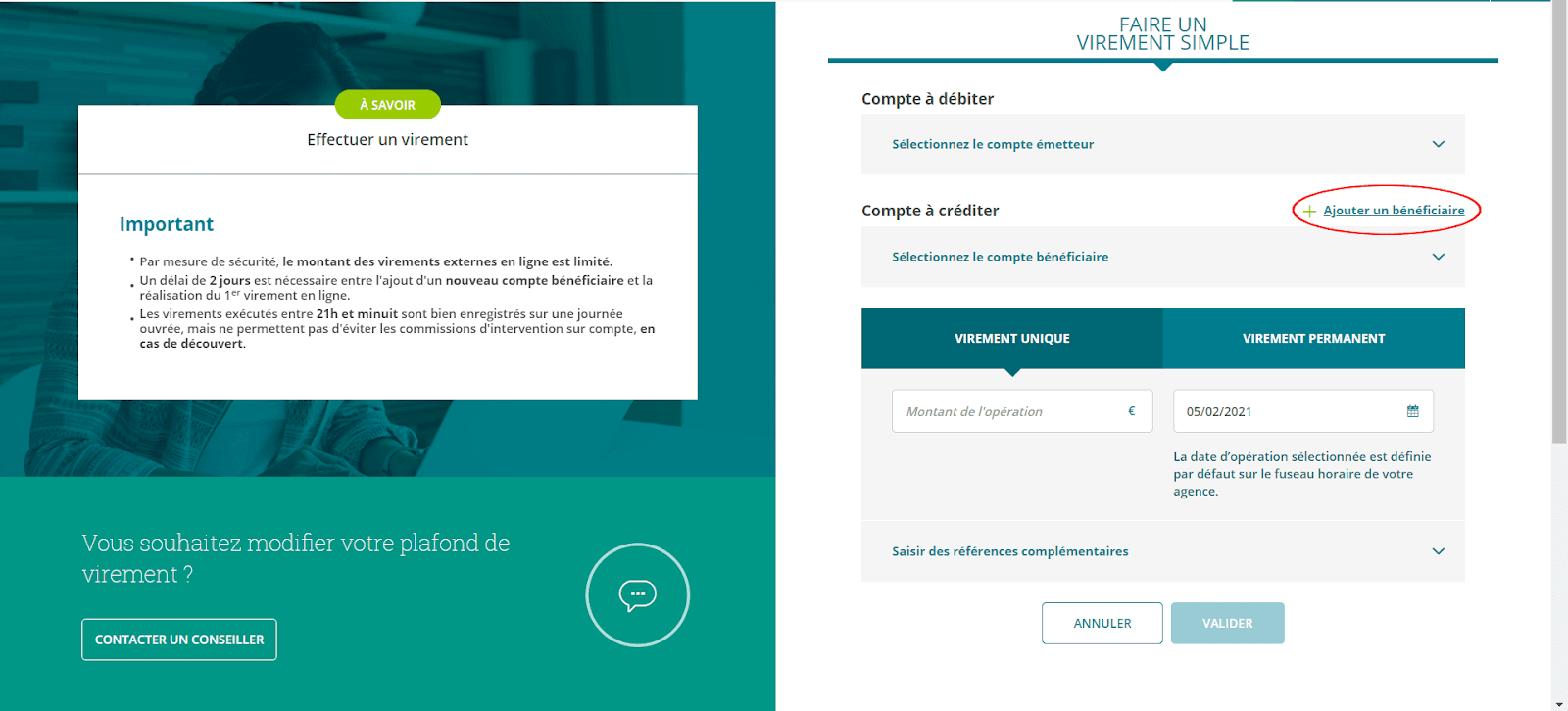
အဆင့် 3- ငွေပေးငွေယူကို စစ်မှန်ကြောင်းအထောက်အထားပြရန် သင့်မိုဘိုင်းကိရိယာကို အသုံးပြုပါ။ လွှဲပြောင်းမှုအတွက် မိုဘိုင်းအပလီကေးရှင်း အင်တာဖေ့စ်ကို သင်အသုံးပြုနေပါက၊ သင်သည် ဤအဆင့်ကို လုပ်ဆောင်ရန် မလိုအပ်ပါ။
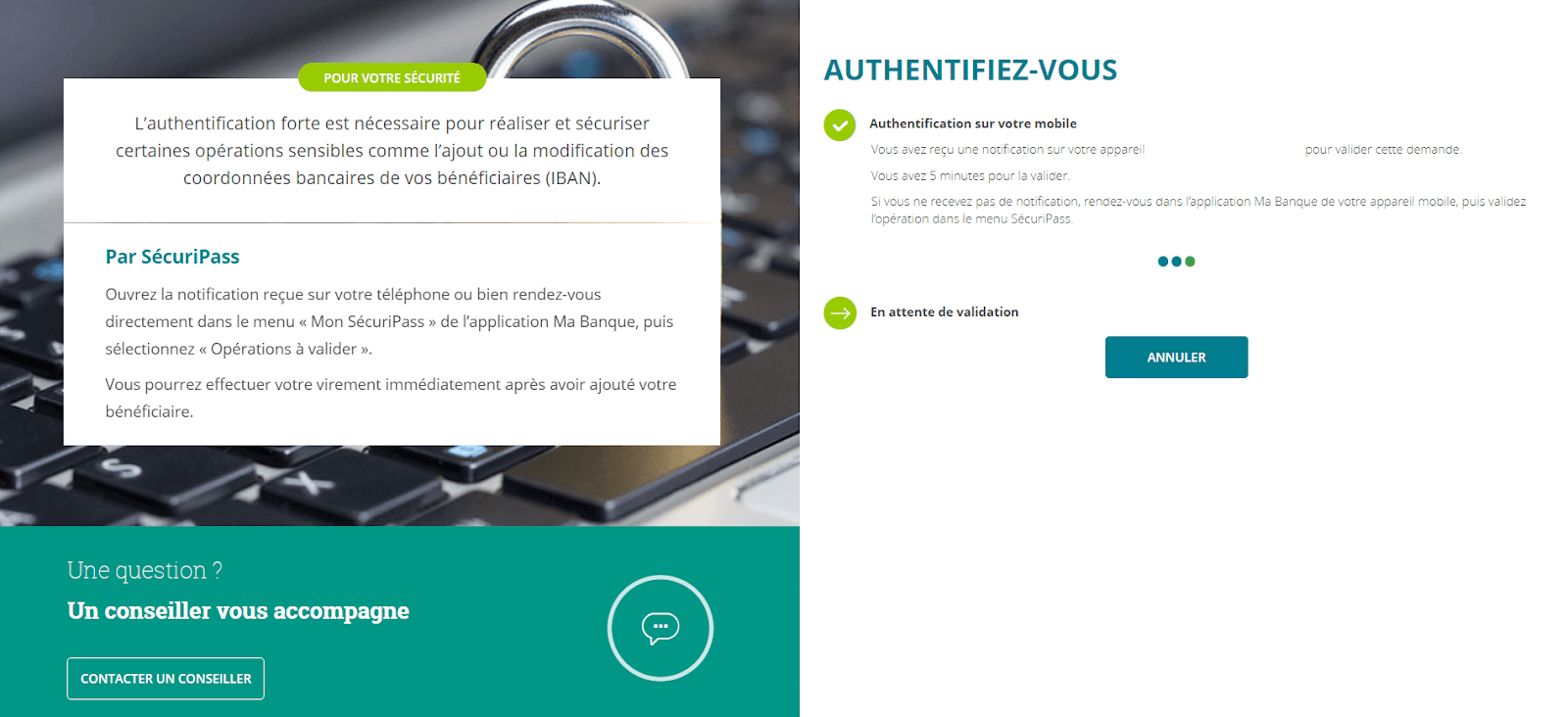
အဆင့် 4- ငွေသွင်းစာမျက်နှာ [အပိုင်း 1- အဆင့် 3] တွင် ပေးထားသည့် အချက်အလက်များကို ဖြည့်ခြင်းဖြင့် အကျိုးခံစားခွင့်ရှိသူကို ထည့်ပါ။
- အကျိုးခံစားခွင့်အမည်
- အကောင့်နံပါတ် (IBAN)
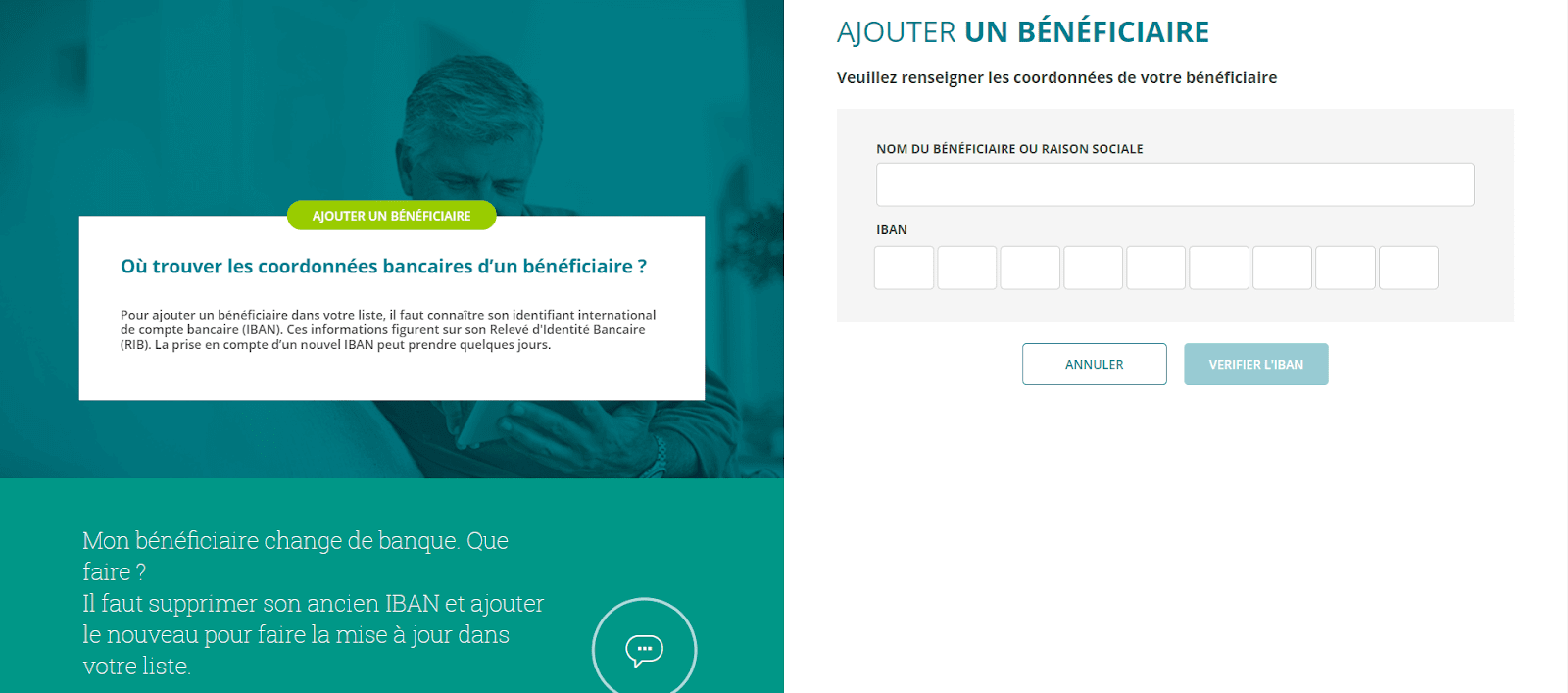
အဆင့် 5- [အပိုင်း 1-အဆင့် 2] တွင်ဖော်ပြထားသည့်အတိုင်း EUR ပမာဏကိုထည့်ပါ၊ ထို့နောက် [အပိုင်း 1-အဆင့် 3] မှရရှိသောကိုးကားချက်ကုဒ်ကိုထည့်ရန် “ထပ်ဆောင်းကိုးကားချက်များထည့်ပါ” ကိုနှိပ်ပါ။
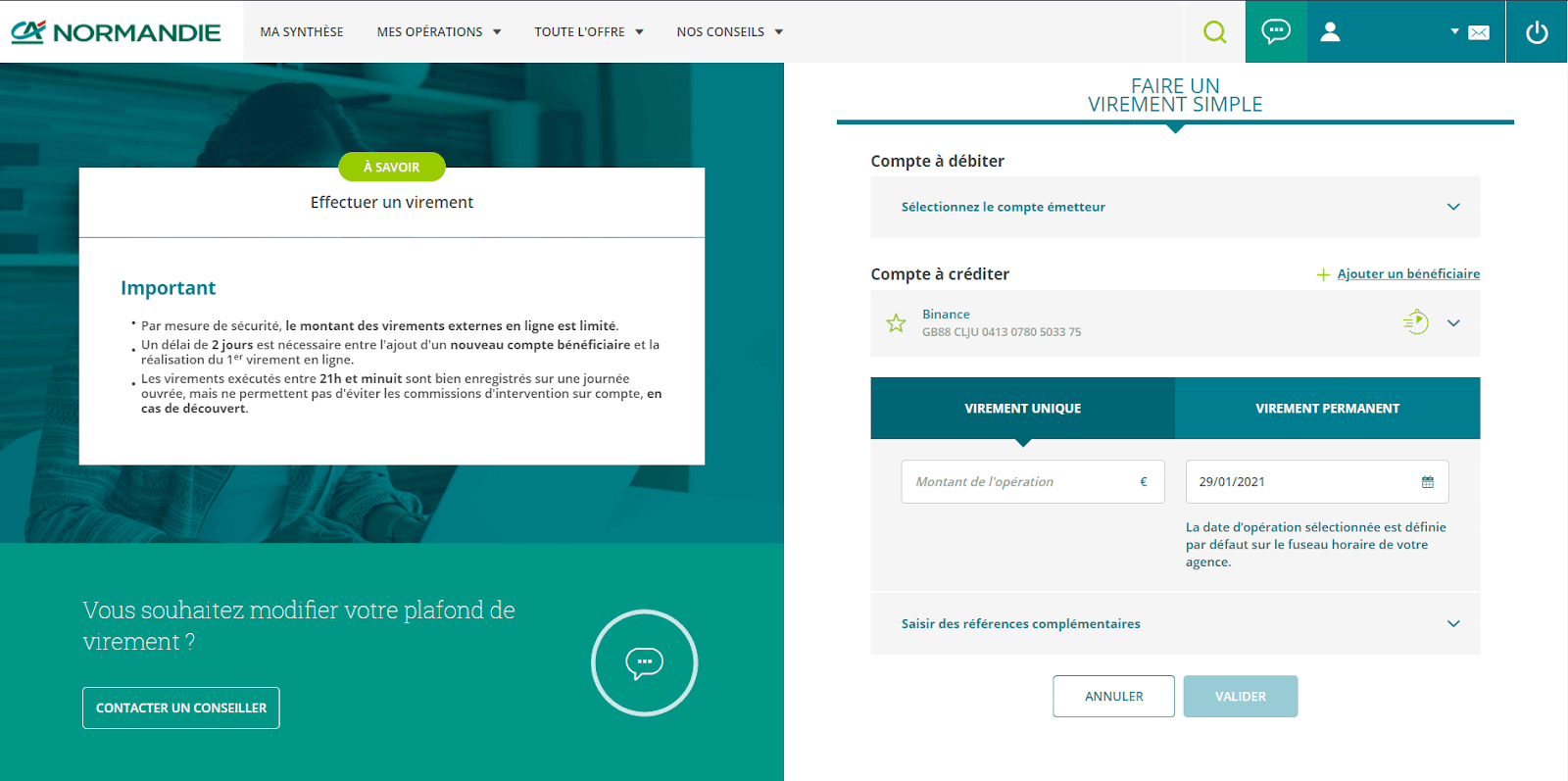
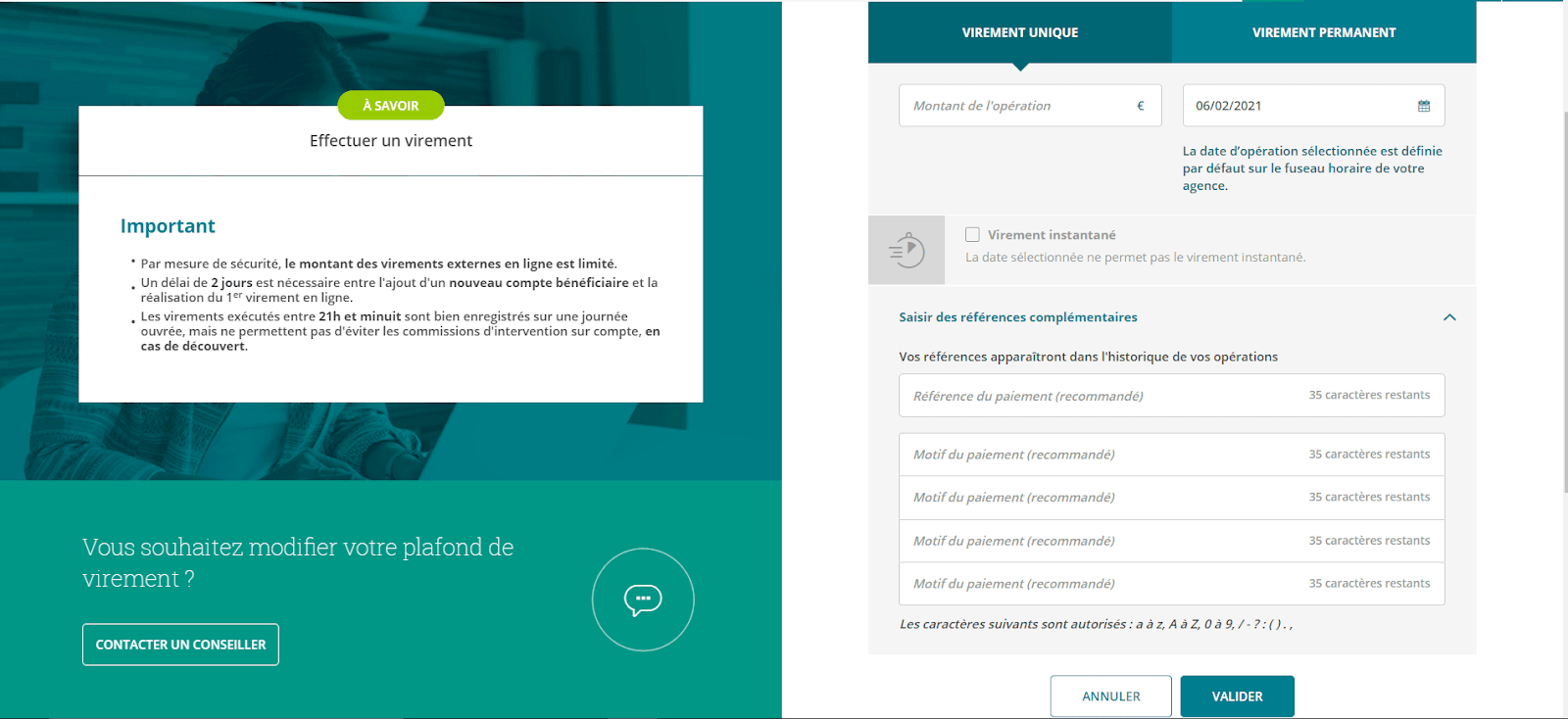
** ထည့်သွင်းထားသော အချက်အလက်အားလုံးသည် [အပိုင်း 1-အဆင့် 3] တွင် ဖော်ပြထားသည့်အတိုင်း အတိအကျတူညီရမည်ကို သတိပြုပါ။ အချက်အလက် မမှန်ပါက လွှဲပြောင်းမှုကို လက်ခံမည်မဟုတ်ပါ။
၎င်းတွင်-
- မျိုးနွယ်အမည်
- အကောင့်နံပါတ်
- ရည်ညွှန်းကုဒ်
- လွှဲပြောင်းပမာဏ
အဆင့် 6: ငွေပေးငွေယူ၏အသေးစိတ်အချက်အလက်များကိုစစ်ဆေးပါ။ အချက်အလက်အားလုံး မှန်ပါက၊ 2FA (Two-Factor Authentication) မှတစ်ဆင့် ငွေပေးငွေယူကို ခွင့်ပြုပါ။
မိုဘိုင်းအက်ပလီကေးရှင်းမျက်နှာပြင်ကို အသုံးပြု၍ ငွေပေးငွေယူလုပ်ဆောင်နေပါက 2FA အဆင့်ကို မလိုအပ်ပါ။
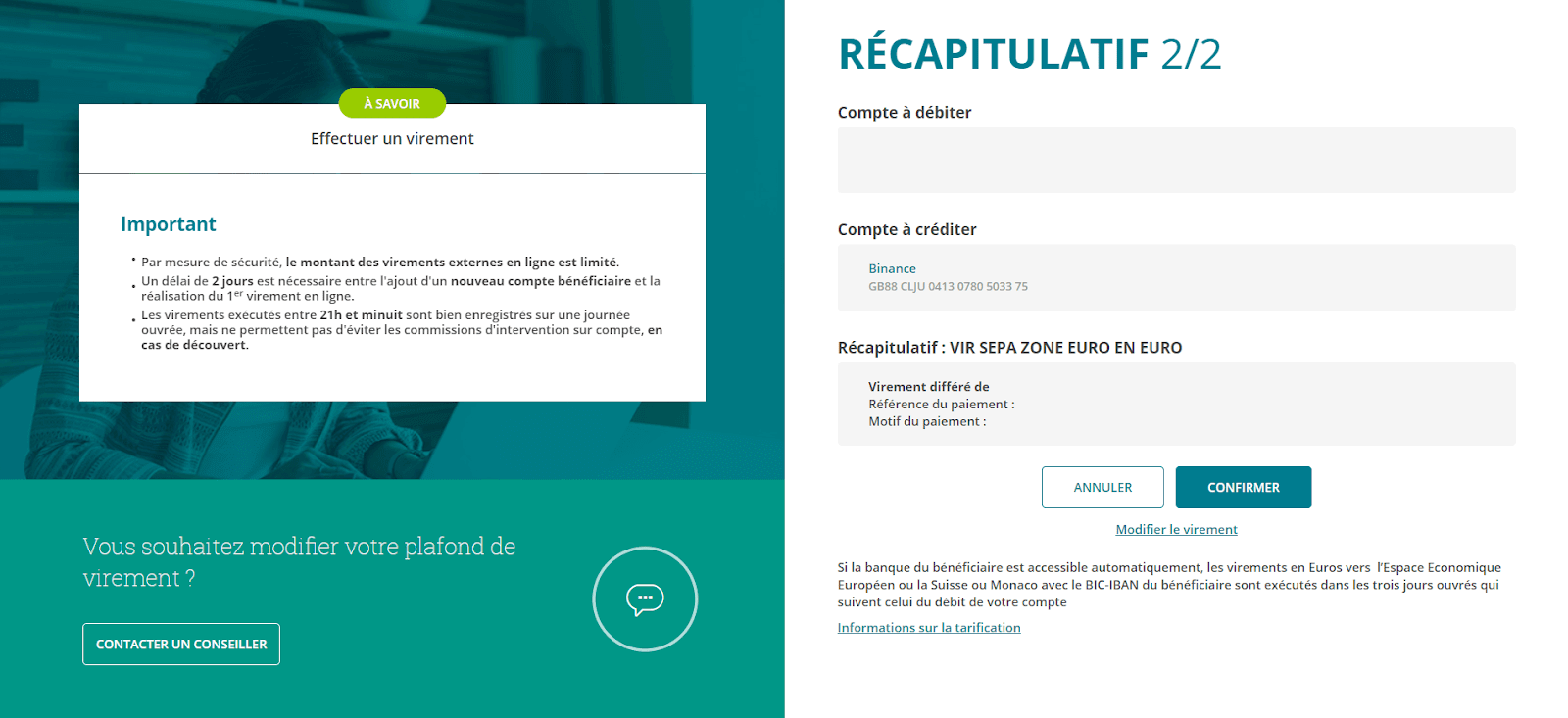
အဆင့် 7- ယခု ငွေပေးငွေယူ ပြီးပါပြီ။
**သင့်ဘဏ်မှ ငွေပေးငွေယူမှု အပြီးသတ်ပြီးနောက်၊ သင်၏ Binance အကောင့် Wallet တွင် ရန်ပုံငွေများပေါ်လာရန် နာရီအနည်းငယ်အထိ ကြာနိုင်သည်ကို သတိပြုပါ။ မေးခွန်းများ သို့မဟုတ် ပြဿနာများရှိပါက၊ သင့်အား ကူညီဆောင်ရွက်ပေးမည့် ကျွန်ုပ်တို့၏ဆက်ကပ်အပ်နှံထားသောအဖွဲ့ထံ ဆက်သွယ်ရန် ဖောက်သည်ပံ့ပိုးကူညီမှုထံ ဆက်သွယ်ပါ။
နိဂုံးချုပ်- Crédit Agricole ဖြင့် Binance သို့ မြန်ဆန်လွယ်ကူသော အပ်ငွေများ
Credit Agricole မှတစ်ဆင့် EUR ကို Binance သို့ အပ်နှံခြင်းသည် မြန်ဆန်၊ လုံခြုံပြီး ကုန်ကျစရိတ်သက်သာသော နည်းလမ်း ဖြစ်သည် ။ SEPA လွှဲပြောင်းမှုကို အသုံးပြု၍ သက်သာသောအခကြေးငွေနှင့် မြန်ဆန်သော ငွေလွှဲမှုများကို သင်ခံစားနိုင်သည် ။ နှောင့်နှေးမှုများကို တားဆီးရန် သင်သည် မှန်ကန်သော ရည်ညွှန်းကုဒ်ကို ထည့်သွင်းကြောင်း သေချာပါစေ။ ယနေ့စတင်ပြီး သင်၏ Binance အကောင့်ကို လွယ်ကူစွာ ငွေကြေးထောက်ပံ့ပါ။


